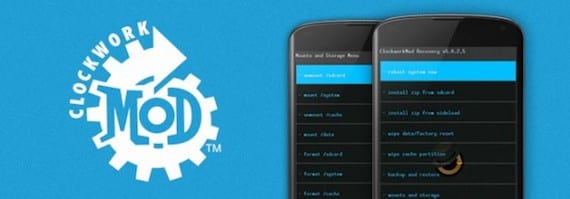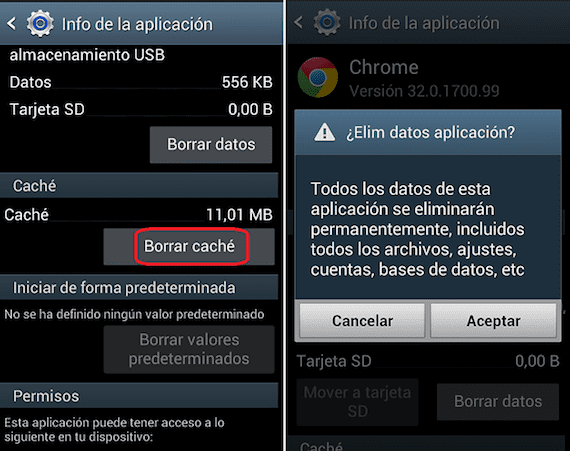
Със сигурност ви се е случвало повече от веднъж, независимо колко GB памет има вашето устройство, да ви свърши паметта. Точно поради тази причина е важно от време на време да изчиствате кеша, за да възстановите този, който е зает с ненужни данни. в Androidsis Говорили сме по темата и точно във връзка с това ви напомням един урок, в който обяснихме стъпка по стъпка за възстановяване на паметта чрез изчистване на кеша от всички терминални услуги. Но днес ще видим как да изчистите данните от кеша на приложенията решени, тъй като в много случаи някои приложения са отговорни за липсата ни на място за съхранение.
Това, което ще ви обясним по-нататък, е a стъпка по стъпка как да изчистите данните от кеша на приложение в Android без необходимост от каквато и да е инсталация, тоест просто чрез достъп до стандартната конфигурация на вашия телефон с Android. В случай че имате терминал с root (ако сте начинаещ, по-добре оставете тази тема за по-късно), тогава можете също да извършите общо изчистване на кеша на всички приложения наведнъж, вместо да вървите едно по едно.
Как да изчистите данните за кеша на приложения на Android
- Ако знаете, че имате нужда от място на вашия Android терминал, но не знаете откъде да започнете да изтривате, препоръчвам ви да влезете в приложенията, които използвате най-много, тъй като изчистването на кеша означава да се отървете от боклука, който се генерира точно когато използвате конкретния потребител на приложението. Освен това имайте предвид, че съобщенията и социалните приложения обикновено натрупват най-много данни, така че обръщането на внимание отначало със сигурност ще ви помогне, ако не знаете защо. откъде да започне възстановяването на паметта
- Достъп до главното меню на Android в опцията Настройки. В подменюто, което се показва, щракнете върху Приложения или Приложения.
- Сега ще видите всички приложения, които сте инсталирали на вашето устройство. Както ви казахме, ще отидем един по един, така че ако сте начинаещ, препоръчвам ви, в случай че ги инсталирате, започнете, като кликнете върху WhatsApp, Facebook или подобен.
- След като кликнете върху тях, ще откриете, че има меню като това, което сме ви показали на екранната снимка. В него ще трябва да осъществите достъп до частта, свързана с кеш паметта и да натиснете бутона с надпис Clear Cache.
- По този начин ще се появи меню за потвърждение. Приемете и изчакайте процесът да приключи. Сега ще изтриете данните, които е посочил, и ще имате повече памет на разположение на вашия Android
Как да изчистите данните за кеша на приложения на Android с root
Този, който обяснихме в горния процес, беше лесният вариант. Тоест препоръчва се без никаква инсталация за потребители, които не искат да усложняват живота на фабричен Android. Но в случай, че имате вкоренен мобилен телефон с Android, можете да изберете да изтриете кеш данните на приложенията заедно и автоматично, ако сте инсталирали персонализирано възстановяване, в този случай с ClockworkMod Recovery. Тоест, ако изпълните тези стъпки, ще възстановите целия кеш, който заемат всички инсталирани приложения.
- Рестартирайте устройството в режим на възстановяване
- Отворете опцията Wipe Cache Partition
- Извършваме рестартиране и изчакваме терминалът да извърши процеса, когато е включен
- Сега трябва да имате кеш на всички приложения с нула данни и повече памет за съхранение.